今天给大家分享的是由图老师小编精心为您推荐的有道词典拷贝查词如何使用,喜欢的朋友可以分享一下,也算是给小编一份支持,大家都不容易啊!
【 tulaoshi.com - 手机软件 】
比起传统的用词典、用电脑来查单词,用手机显然方便了很多。如果是在手机上浏览网页或使用英文App时遇到了不懂的单词,就得先将这个单词选中并拷贝下来,然后再打开翻译软件进行查询。在有道词典手机版中有一项拷贝查词功能,开启该功能后,不用切换应用程序就可以直接查看单词释义了。
使用有道词典的拷贝查词功能,可以在其他App里选中需要查询的单词,然后点击拷贝,该单词的释义就会显示在通知中心里。因此,在使用拷贝查词之前,首先要确认有道词典已开启了通知中心显示。打开系统设置-通知-有道词典,开启上方的通知中心选项。

开启有道词典通知中心显示
另外,在提醒样式中,也需要注意,可以将提醒样式设置为横幅或提醒,但不要设置为无,否则就不能实时看到翻译结果了。
接下来打开有道词典,点击右下角的设置,进入拷贝查词并开启该功能。
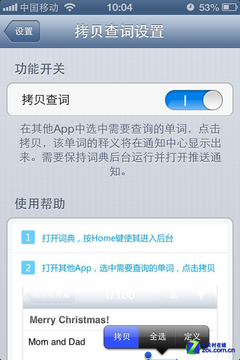
开启拷贝查询功能
(本文来源于图老师网站,更多请访问http://www.tulaoshi.com/shoujiruanjian/)按HOME键让有道词典转到后台运行,然后打开有英文的App,比如一个英文网页。长按要查询的单词将其选中,然后点击拷贝,过个一秒钟左右,手机上就会弹出该单词的释义。
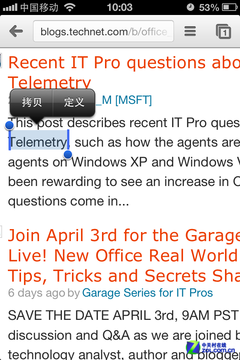
拷贝要查询的单词
(本文来源于图老师网站,更多请访问http://www.tulaoshi.com/shoujiruanjian/)释义的显示方式与之前在有道词典通知中心设置中所选择的相同,比如之前选择的是横幅,释义就会在屏幕顶端弹出一个横幅显示;如果之前选择的是提醒,那么屏幕上就会弹出一个提醒框显示释义。


通知中心显示单词释义
需要注意的是,要使拷贝查词生效,必须保证让有道词典在后台运行,也就是说要先打开有道词典,然后再打开单词所在的App。
来源:http://www.tulaoshi.com/n/20160402/2119502.html
看过《有道词典拷贝查词如何使用》的人还看了以下文章 更多>>